OPPO手机如何长截屏图片,是许多OPPO手机用户经常遇到的问题,长截屏功能可以帮助我们将整个屏幕内容一次性截取下来,非常方便。OPPO手机截长屏的方法是什么呢?在本文中我们将为大家介绍OPPO手机截长屏的教程,帮助大家轻松掌握这一功能。无论是为了记录重要信息,还是与朋友分享精彩瞬间,OPPO手机的长截屏功能都能满足你的需求。让我们一起来了解和学习吧!
OPPO手机截长屏教程
方法如下:
1.首先,打开手机。选择需要截取长图片的页面,一般是一页显示不完的,我们这里以设置页面为目标。同时按 开机键 + 音量键加键,在页面位置出现如图,就表示可以截长图了
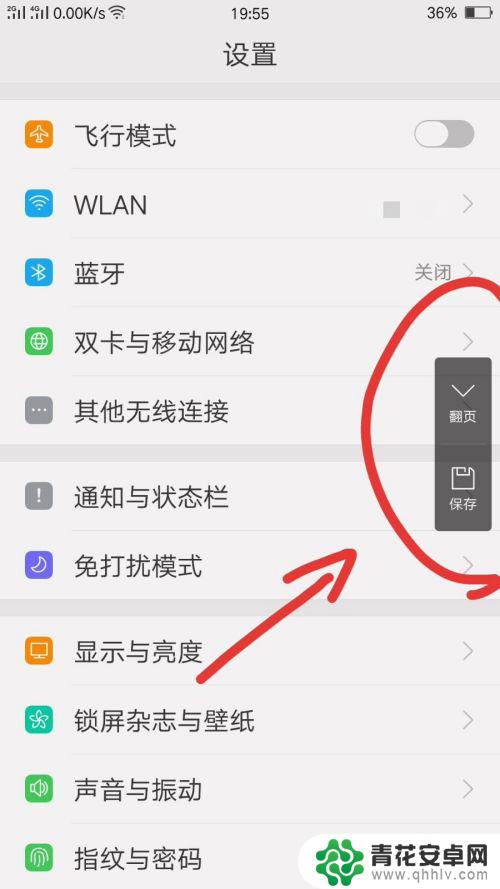
2.点击图上的翻页按钮,将需要截取的页面都选择上。比如下图就可以看到第三页了
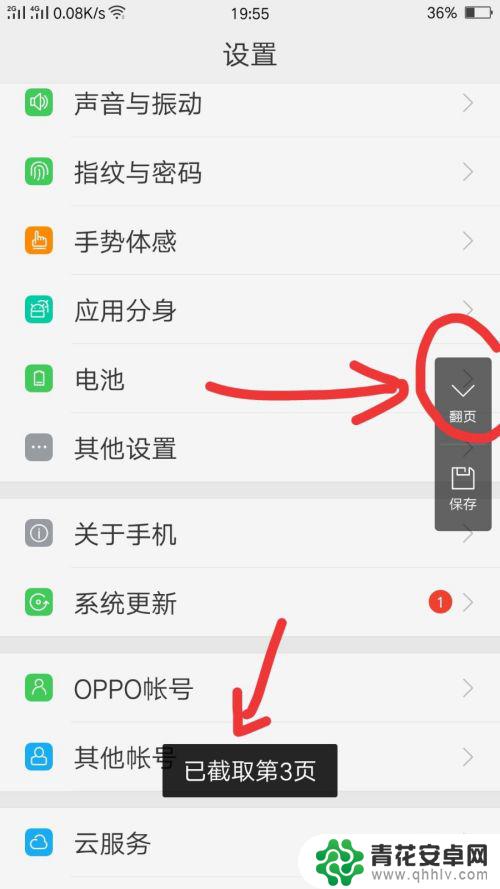
3.点击 保存 按钮,将截取的图片保存起来。
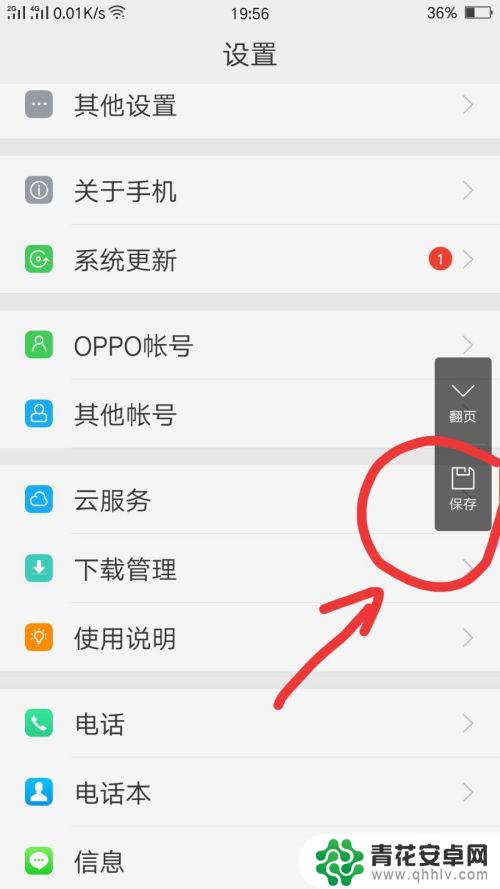
4.我们就可以看到截取的长图片如图下所示效果。
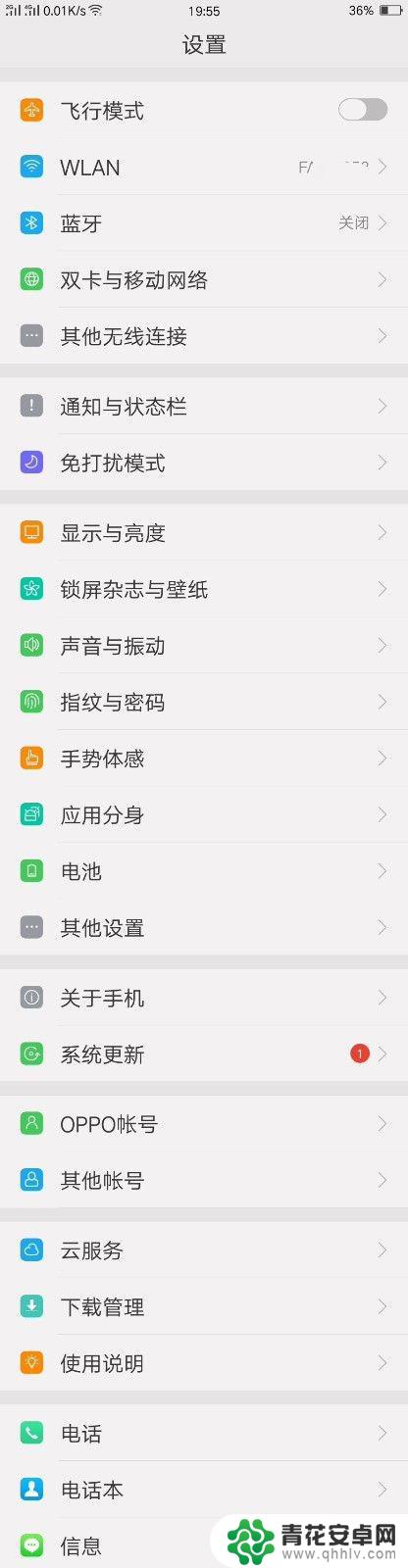
5.除了长截图外,还有快捷截图,先找到可以设置的地方。点击桌面设置图标进入设置列表
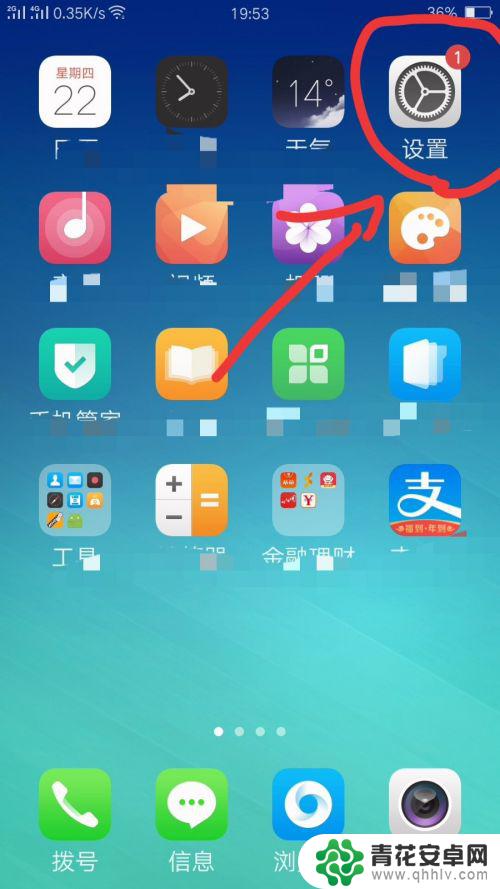
6.在设置列表中,点击 手势体感 选项
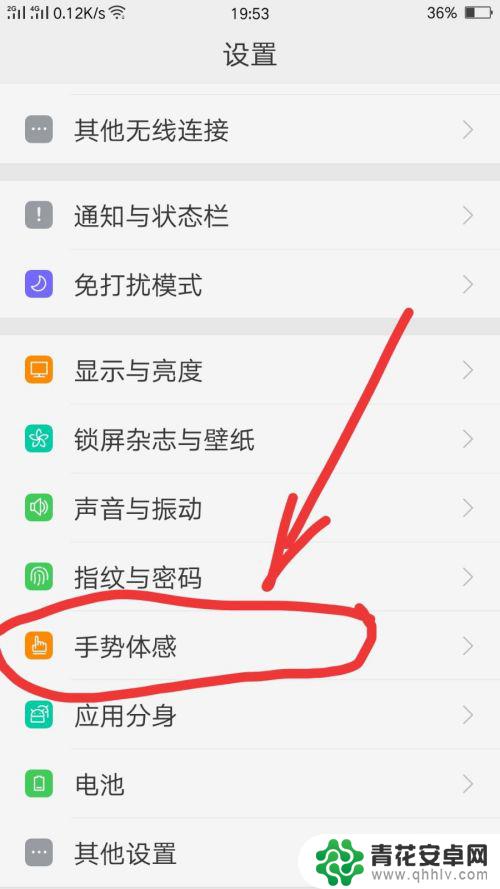
7.在手势体感页面,点击 快捷手势 选项
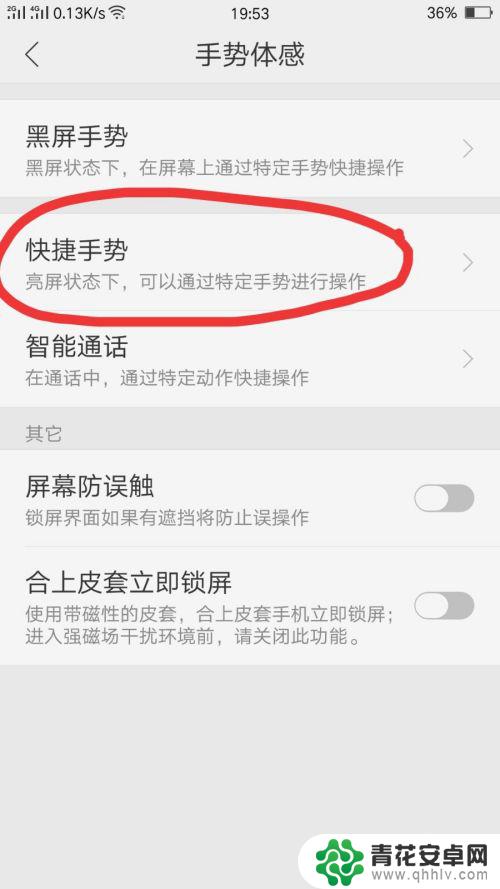
8.打开 三指截屏 工具开关,保持开着。设置好后,我们找到需要截屏的页面。三根手指放在屏幕上上下滑动就可以快速截屏了。
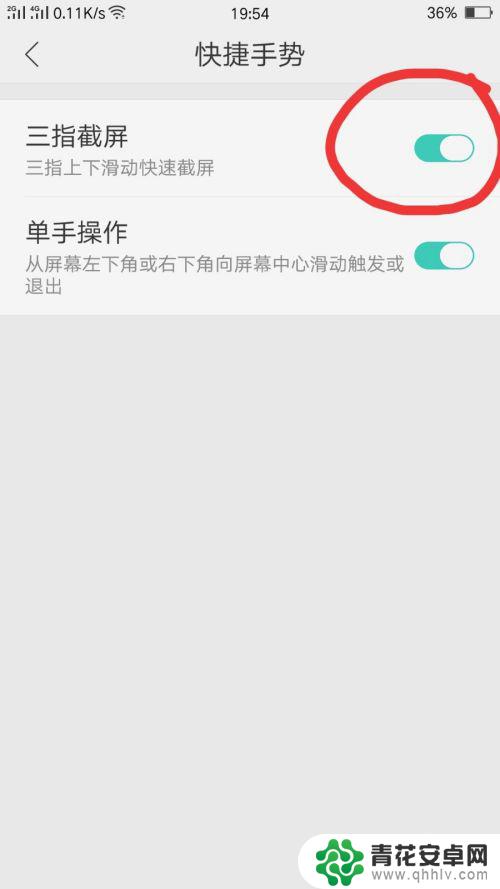
以上就是oppo手机如何进行长截屏的全部内容,如果还有不清楚的用户,可以参考以上小编的步骤进行操作,希望对大家有所帮助。










